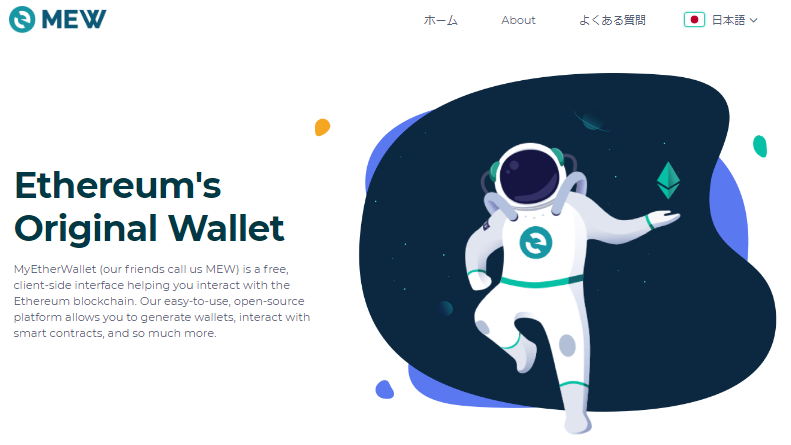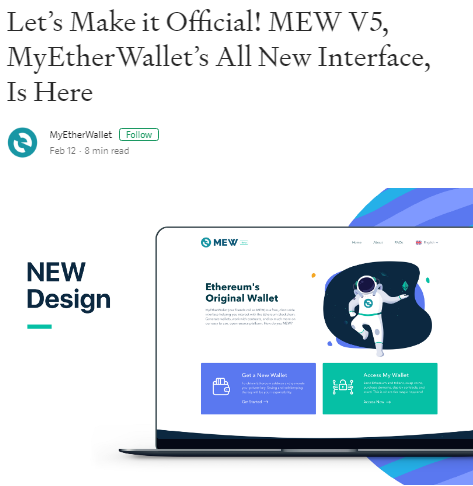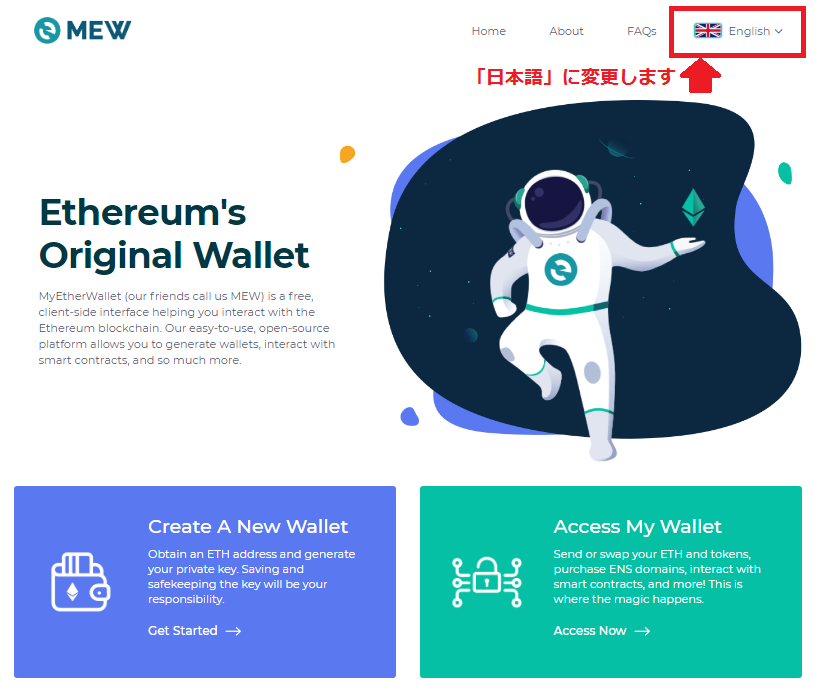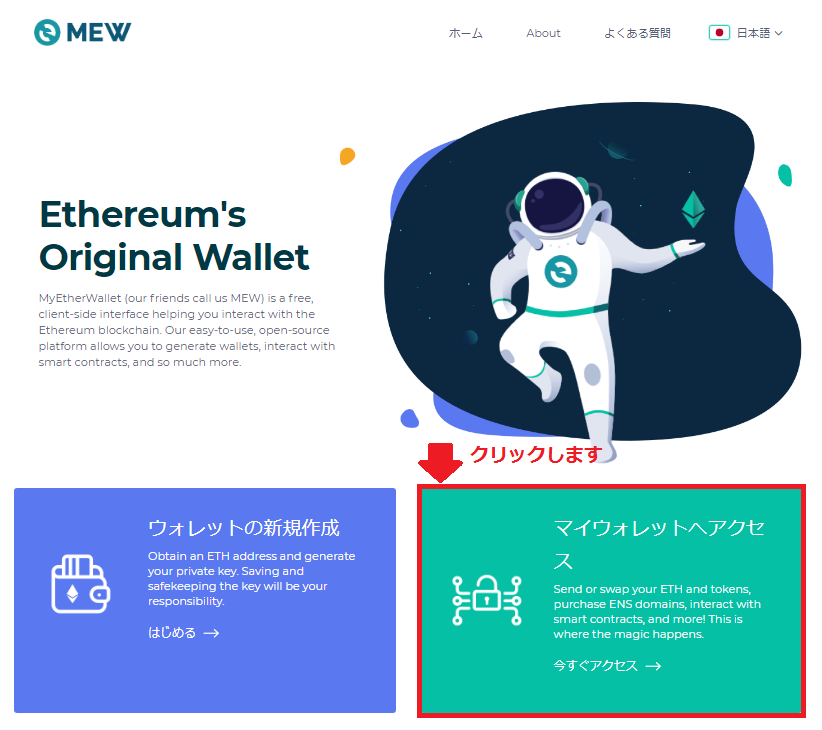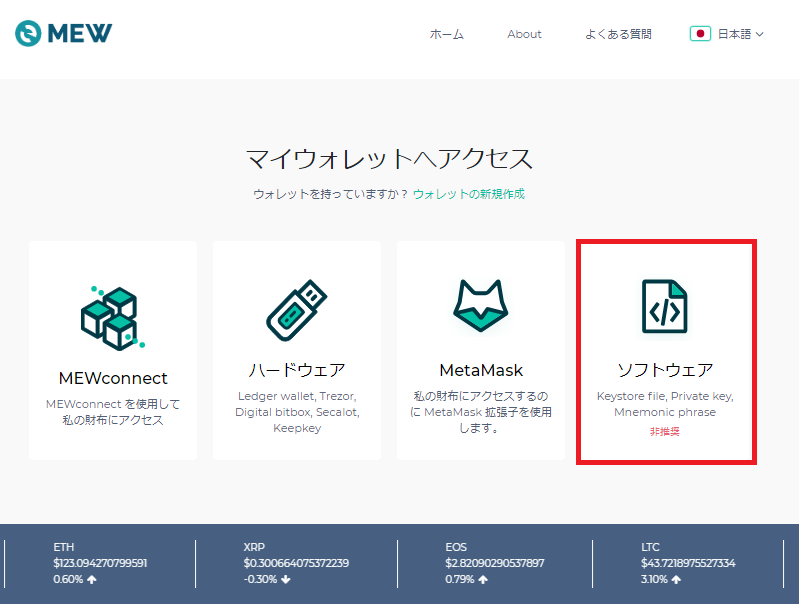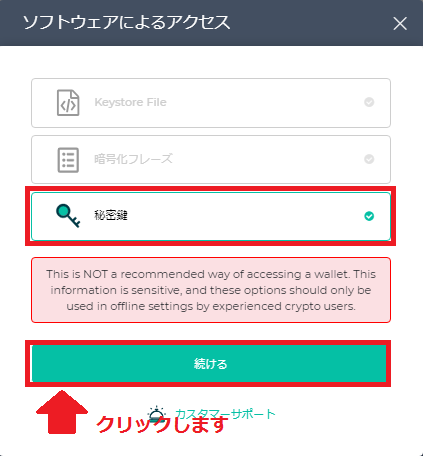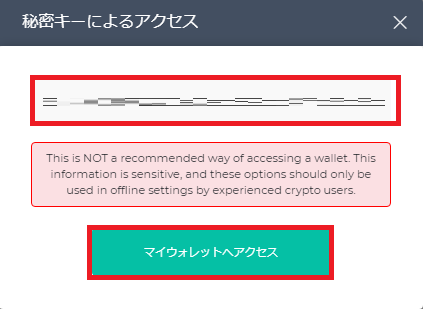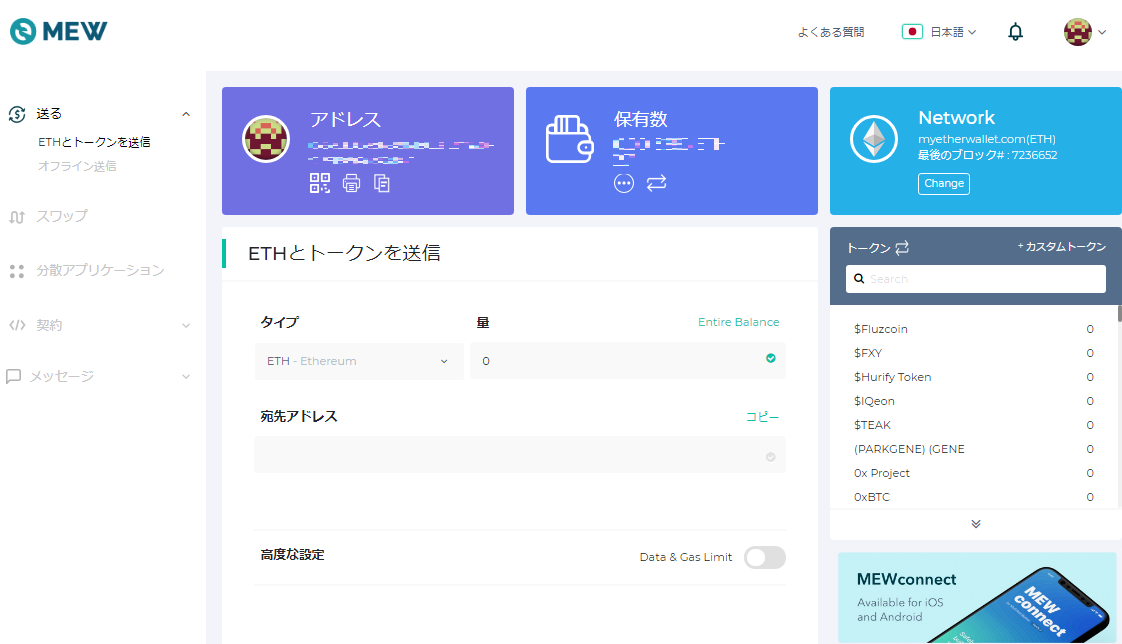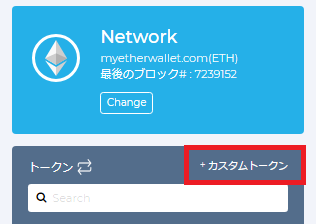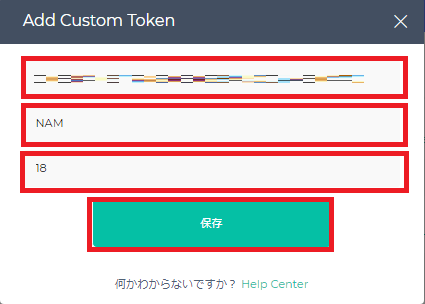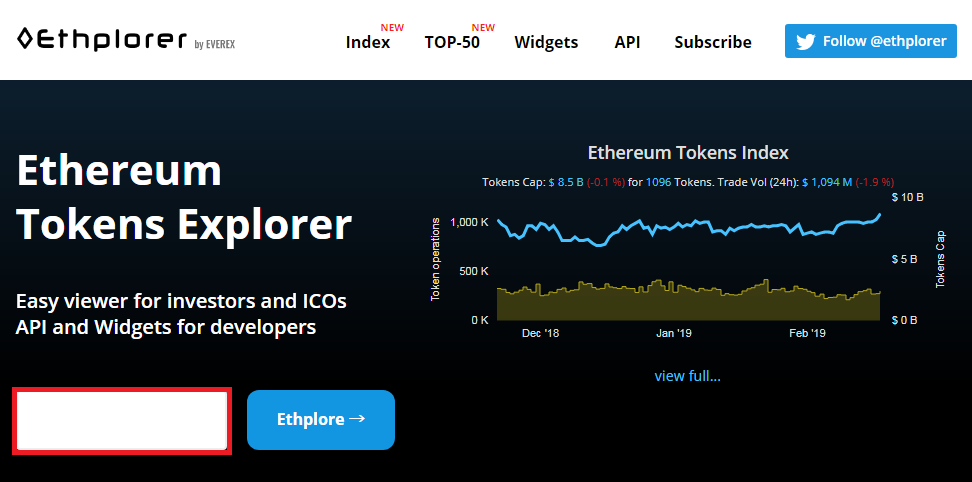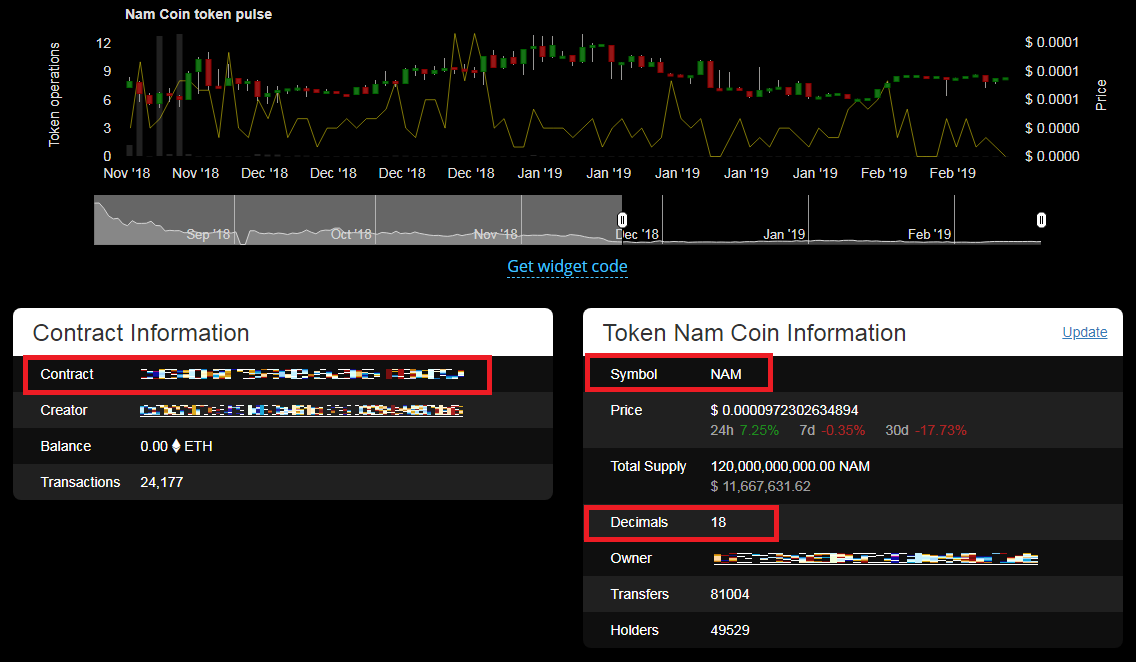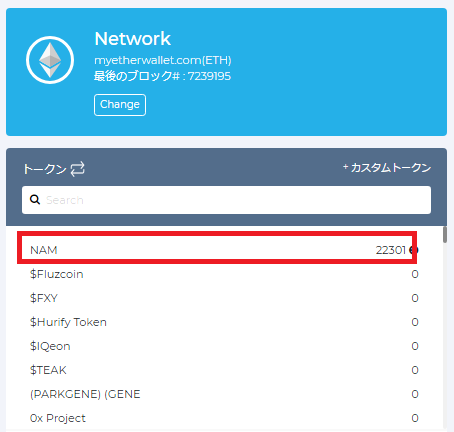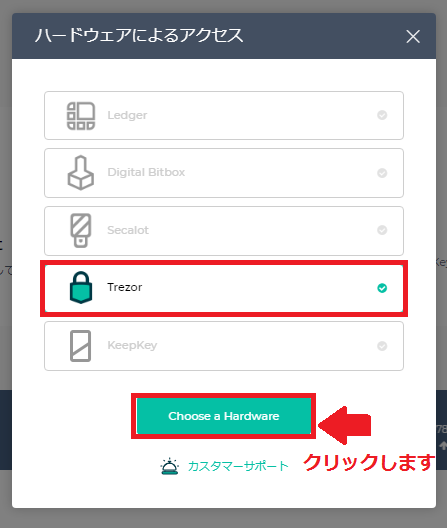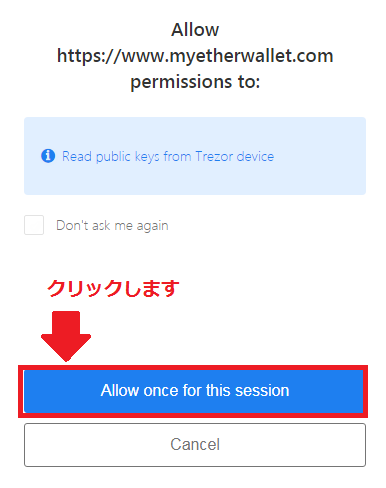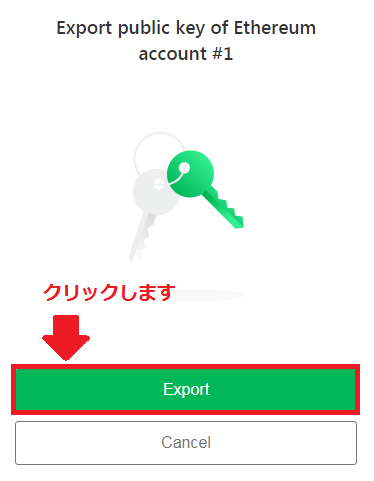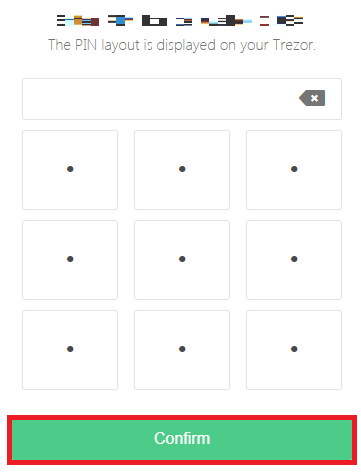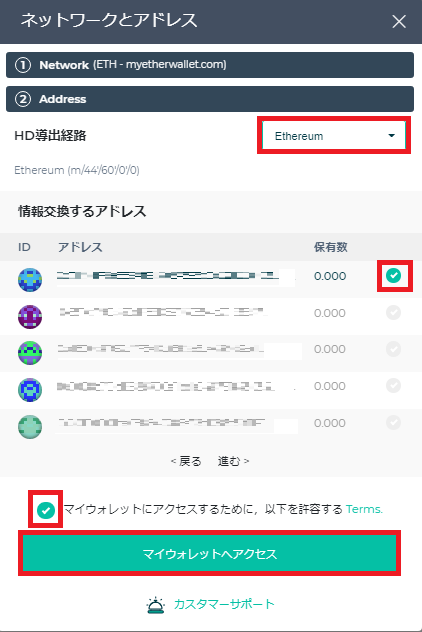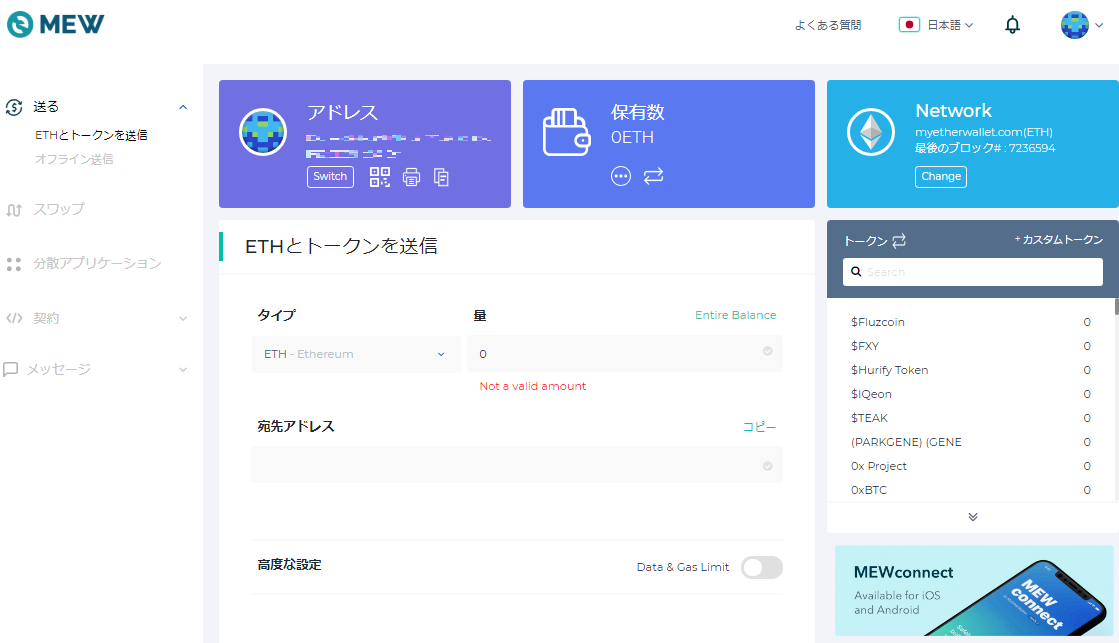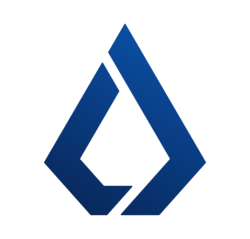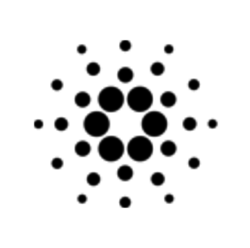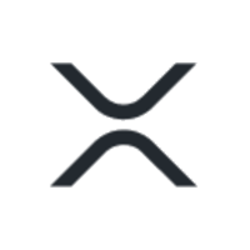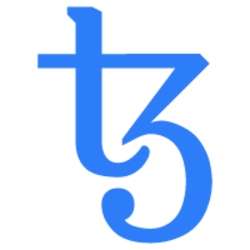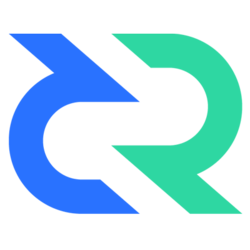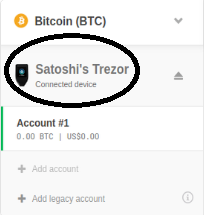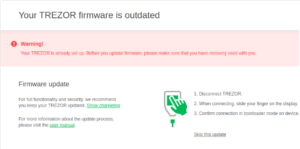| 目 次 |
| 1.最新アップデート情報 |
| 2.修正内容 |
| 3.Segwitとは? |
| 4.スケーラビリティ問題とは? |
| 5.修正内容詳細 |
最新アップデート情報
TREZORの最新のバッチが公開されたのでお知らせします。
これにより、TREZOR ONEは1.9.1、TREZOR MODEL Tは2.3.1へアップデートされます。
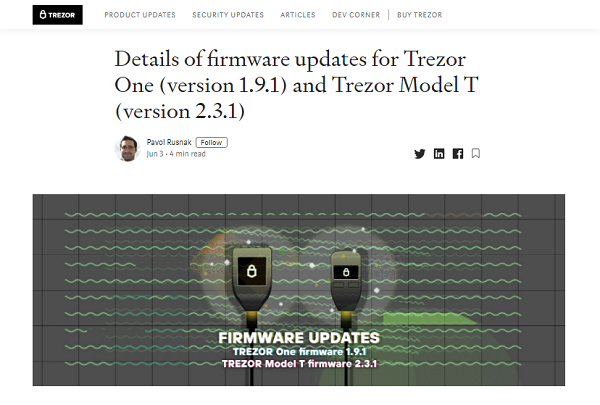
修正内容
今回のアップデートの主な内容は、
Segwitトランザクションにおけるセキュリティ脆弱性の修正です。
バグというよりもビットコイン側の機能の問題でもあるため、
TREZOR側で何か起きたわけではありません。
TREZOR以外のハードウォレットやサードパーティ製品などでも起こりうる問題です。
そして、基本的に発生する可能性は低いのでそこまで気にする必要はありませんが、
一応、頭の片隅には入れておきましょう。
Segwitとは?

Segwitを簡潔に述べると、ビットコインのスケーラビリティ問題を解決するための
データ圧縮技術のことで、
仮想通貨バブルが起きる2017年8月頃から導入されています。
ブロックチェーン上で処理される取引データをコンパクトにまとめることができる
非常に高度な技術です。
スケーラビリティ問題とは?

スケーラビリティ問題を簡潔に述べると、
一ブロックに収めきれないデータの処理を行った時に生じる
送金遅延問題のことで、ビットコインに限らず仮想通貨全体の課題でもあります。
収まり切れないデータは次のブロック生成まで待たなくてはいけないため、
徐々に遅れが生じてしまいます。
通常一ブロックの生成時間は10分ほどで完了しますが、
稀に送金したけど着金まで数時間かかったなんて話を聞くと思います。
まさにそれがスケーラビリティ問題における送金遅延を指しています。
修正内容詳細
将来的にビットコイン(仮想通貨)の需要が拡大することを想定して、
膨大なデータを効率よく処理するSegwitという技術を導入していますが、
逆にそれが問題を引き起こすきっかけになることもあるということがわかったのです。
規模に関わらず、新システムを構築する場合、あちらをを立てればこっちが立たず
なんてことはよくあることですが、ビットコインに関しても例外ではなかったということですね。
TREZORでデータを処理する際、
前のトランザクションを参照して次の処理をどうするかを
決定しているのですが、Segwitを導入したことにより参照していたデータの値が
変わってしまい、矛盾が生じてしまい
うまく処理できない場合が起こるようになってしまったのです。
一部のサードパーティ、
例えばElectrumとTREZOR間では稀に処理できない場合があるようなので
注意が必要です。
今回のような小さなバグは今後も出てくることが考えられます。
システムのアップデートというものは、
バージョンが違いすぎるとアップデート自体が困難になってしまう場合や
何回かに分けてやらないと完了しないということは珍しくありません。
なので、アップデート通知が来たのでしたらその都度行うことをオススメします。
そして、アップデートを行う際にはリカバリーフレーズの確認を
忘れないようにしましょう。